

Anda dapat mendilusi (mempercerah) atau mengintensifikasi (mempergelap) warna keseluruhan data gambar selama pencetakan.
Contoh berikut menunjukkan kasus ketika intensitas dinaikkan sehingga semua warna menjadi lebih kuat ketika data gambar dicetak.

|

|
|
Tidak ada pengaturan |
Intensitas lebih tinggi |
Prosedur untuk mengatur intensitas adalah sebagai berikut:
Anda juga dapat mengeset intensitas pada tab Pengesetan Cepat(Quick Setup) dengan memilih Pengaturan Manual Warna/Intensitas(Color/Intensity Manual Adjustment) di bawah Fitur Tambahan(Additional Features).
Pilih pengaturan warna manual
Pada tab Utama(Main), pilih Manual untuk Warna/Intensitas(Color/Intensity), dan klik Set....
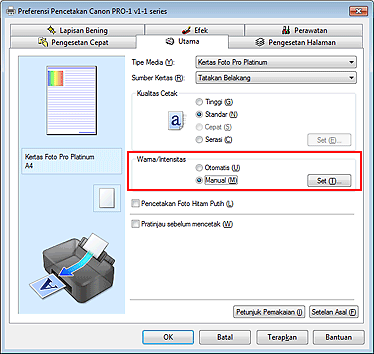
Kotak dialog Pengaturan Warna Manual(Manual Color Adjustment) terbuka.
Atur intensitas
Memindahkan penggeser Intensitas(Intensity) ke kanan mengintensifikasi (mempergelap) warna, dan memindahkan penggeser ke kiri mendilusi (mempercerah) warna.
Anda juga dapat secara langsung memasukkan nilai yang berhubungan dengan penggeser.
Masukkan nilai dalam batas dari -50 sampai 50.
Setelan sekarang ditampilkan dalam pratinjau setelan pada sisi kiri pengandar pencetak.
Setelah mengatur setiap warna, klik OK.
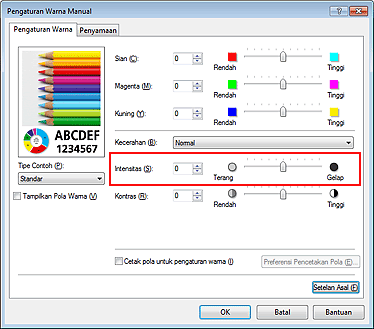
 Penting
Penting
Atur penggeser secara bertahap.
Selesaikan pengesetan
Klik OK pada tab Utama(Main).
Ketika Anda melaksanakan pencetakan, data gambar dicetak dengan intensitas yang diatur.
Atas halaman
|